التحديث الجديد للـجهاز الايفون iOS 9.2 تضم قائمة طويلة من التحسينات، وإصلاحات الأخطاء والميزات الجديدة. في حين أن الموسيقى أبل ، والأخبار تصدرت عناوين الصحف.
مع تثبيت iOS 9.2 فلا يزال بإمكنك نقل الصور ومقاطع الفيديو مباشرة من الكاميرات USB باتباع الخطوات التالية:
- قم بتوصيل الجهاز إلى محول كاميرا الـ USBللايفون.
- قم بتوصيل كابل USB الذي جاء مع الكاميرا الرقمية الخاصة بك بين المحول والكاميرا.
- إفتح الإيفون.
- قم بتشغيل الكاميرا الرقمية وتحديد وضع PC أو جهاز USB.
- سيفتح تطبيق الصور، حدد الصور أو مقاطع الفيديو لاستيراد.
- حدد استيراد من الزاوية اليمنى العليا.
- اختيار استيراد الكل أو استيراد المحدد للمتابعة.
وبتالي فإن مستخدمي الايفون لديهما خياران لاستيراد الصور مباشرة إلى أجهزتهم، دون حاجة للكمبيوتر. بوجود محول الـ USB الخاص بالكاميرا، فأولئك الذين يريدون تحميل الصور من بطاقة SD فيمكنهم ببساطة وذالك من خلال توصيل محول بطاقة SD في منفذ الإيفون ،ثم إدراج بطاقة SD، والقفز إلى الخطوات 5-7 أعلاه.
مستخدمي الإيكلاود سيلاحظون أن الصور ستكون كاملة وذات وضوح عالي والدقة ،وأما أشرطة الفيديو المحفوظة في الكاميرا أو بطاقة SD الخارجية سيتم حفظها في الإيكلاود . وفيما يلي بعض المواصفات والمميزات :
محول الكاميرا للـ USB :
- يدعم صيغ الصور القياسية، بما في ذلك JPEG و RAW.
- يدعم SD و HD الخاصة بتنسيقات الفيديو بما في ذلك H.264 و MPEG-4.
- نقل البيانات بسرعة USB 2.0 .
- متوافق مع ايفون 5 وأعلى .
قارئ بطاقة الكاميرا SD :
- يدعم صيغ الصور القياسية، بما في ذلك JPEG و RAW.
- يدعم SD و HD الخاصة بتنسيقات الفيديو بما في ذلك H.264 و MPEG-4.
- نقل البيانات بسرعة USB 2.0 ،وممكن ان تصل إلى سرعة USB 3.0 على iPad Pro فقط.
- متوافق مع ايفون 5 وأعلى .
للمصورين الذين يحتاجون إلى النسخ الاحتياطي، تحرير أو مشاركة الصور من كاميرا خارجية أو بطاقة SD، هذا التحديث لنظام التشغيل iOS 9.2 يجعل الايفون خيارا مناسباً.
المصدر: iphonefaq

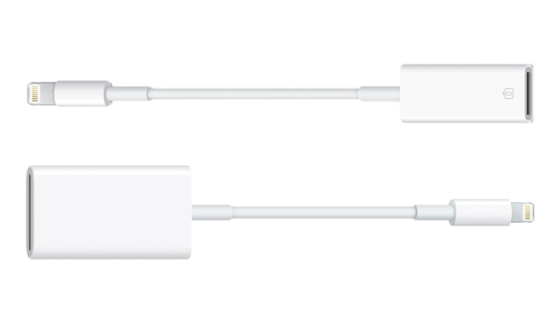
















عذراً التعليقات مغلقة